產品特點
強大的傻瓜式圖像處理方法
旋轉(支持自動水平調節)、亮度/對比度/飽和度/RGB調節、尺寸調節、添加文字(支持透明字、旋轉字、空心字等特效)、圖像特效、填充/刪除/剪裁(支持沖印尺寸剪裁),支持多次撤銷和重做功能
強大的圖像娛樂套用
。動炫彩信:最炫的DIY彩信製作傳送套用,我的手機我做主;
。我要拍照:瘋狂自拍個性貼紙,“所見即所拍”的相框預覽支持;
。時尚相框:最強大的專業級相框合成效果,快速製作貼紙、日曆(支持萬年曆)、卡片、信紙,支持相框和圖片的移動縮放,官方網站更有大量相框外掛程式可下載升級;
。炫彩網圖:針對流行的網路圖像套用而設計的動效娛樂功能,支持合成論壇的動效頭像和簽名、QQ表情等常用的GIF動效,支持合成多達68種幻燈片的特效動畫;
。相冊合成:可合成相冊程式、屏保或AVI視頻,支持自定義特效和背景音樂;
。圖像特效:內建20多種圖像特效,快速實現各種有趣的圖像效果:銳化、模糊、抽絲、懷舊照片、浮雕/雕刻等;
。字元素描:羨慕論壇大蝦的超酷字元簽名吧,有了iSee您就可以夢想成真了!
。Flash播放:內置Flash動畫播放工具,輕鬆預覽、播放、縮放、抓圖。
線上圖像娛樂
。最簡單易用的網上相冊,精彩和朋友一起分享;
。最簡單的線上圖像合成,眾多的線上工具讓你輕鬆DIY個性圖片;
。線上購買和安裝iSee擴展外掛程式,更加便捷地實現iSee升級;
。iSee部落:iSee的圖像社區,學習、休閒、娛樂輕鬆搞定;
。線上下載並自動安裝QQ表情;
強大的數碼照片輔助支持
我的照片我做主:
。照片列印:支持各種照片規格的自定義列印,輕鬆設定單張列印或多張列印;
。沖曬導出:任意剪裁或留白,不用拘泥於固定的居中/偏左/偏右模式,定製好的照片可以直接輸出沖曬不需要衝印店再做處理;
。簡單的EXIF信息查看方式,編輯處理後自動保存EXIF信息;
。導入圖像:從移動硬碟中自動尋找圖片,導入指定存放位置;
。圖片掃描:簡易的圖片掃描功能,配合自動水平定位的旋轉操作,輕鬆完成照片掃描;
增強工具
。貼圖助手:針對網站上傳圖片的限制問題開發的貼圖助手--無須事前轉換即可在上傳時自動壓縮轉換超過限制的圖片,杜絕無法上傳的問題,同時也減少網站的伺服器頻寬資源被無效占用(網站支持需獲得授權);
。批量轉換:方便轉換大批量圖片(支持子資料夾下所有圖片)的格式,並自動高保真壓縮大小;
。批量添加相框:方便為大批量圖片添加相同的相框/大頭貼/毛邊;
。批量文字:由用戶自定義格式化文字,加入到選擇圖片及資料夾下所有圖片的指定位置;
。批量水印:由用戶自定義水印圖片和合成方式,加入到選擇圖片及資料夾下所有圖片的指定位置;
。批量更名:由用戶自定義更名規則,將指定檔案進行統一更名;
。郵件傳送:傳送前可轉換圖像大小,更易於郵件的傳送和接收;
。特效幻燈片:多達54種特效,更加人性化的斷點續播特性;
。內建屏保:強大的特效幻燈片播放屏保,更加個性化的屏保體驗;
。螢幕捕捉:拷貝螢幕/活動視窗/指定對象,甚至是任意區域;
。圖示提取:讓別人的程式成為您自己的圖示資源庫;
優秀高效的圖像算法
快速瀏覽時令顯示效果更加清晰流暢,實現高質量的圖片輸出;
簡單方便的換膚功能
充分滿足您的個性化需求;
內置智慧型升級程式
能自動完成未來的升級安裝,讓您總能使用到最新最強的功能;
使用說明
進入該軟體的主界面,可以看到iSee採用了ACDSee的縮略圖模式,但如果細細觀察的話,即會發現其實它相對於ACDSee來說,又增加了許多有趣實用的功能,可最大限度的滿足用戶對圖片處理的各類需要。所以說iSee雖然個性化不突出,但其易用性、親和力顯而易見。
打開圖片
啟動iSee,依次打開資料夾,雙擊所要處理的圖片後,會將iSee的界面轉換為大視圖模式,將選中的圖片單一進行顯示,這一點非常方便。此模式狀態下使用滑鼠左右鍵中間的滾輪可以非常輕鬆快捷的對當前資料夾下的圖片進行瀏覽。如果想回到圖像管理模式,只需要再在圖像上面雙擊滑鼠左鍵即可,非常方便。
從界面的快捷工具列可以看到,iSee將圖像的亮度、對比度、飽和度這些常用的參數修改直接放置在工具列中,對圖像進行調整非常方便、快捷。應該說這些功能囊括了一般用戶對圖片編輯處理的需要,而且在使用中也發現,其編輯處理的速度較為迅速,所見即所得的操作大大增加了使用樂趣。
簡單的圖片處理
每位攝影者對拍出的照片不可能百分百的滿意,後期的處理必不可少,可以使用iSee對其進行修復。下面就通過一個具體的圖片編輯處理實例,來實際的領略一下軟體的神奇功效吧。本實例主要順序為調整圖像的“亮度/對比度/飽和度”、“圖像裁剪”、“添加文字或水印”、“製作相框”。
亮度/對比度/飽和度
雙擊需要處理的圖片,在單圖模式中可以依次單擊選單欄中的“圖像調整→亮度/對比度/飽和度”。當需要調整該圖片的亮度時,只要選擇“亮度調節”,在彈出的視窗中就可以通過拖動標尺滑塊逐步調節,同時觀察預覽視窗中的調節效果和原圖的對比,感到滿意時點擊“確定”即可。對於“對比度”、“飽和度”的調整,同樣都是採用這種方法來完成。
添加文字或水印
iSee中提供了給圖片添加水印的功能,這樣就可以幫圖片添加上水印,防止別人盜用了。添加文字或水印的方法是依次單擊主選單的“圖像調整”下的“添加文字”或“添加水印”。
1)添加文字
在文字內容框中輸入需要添加的文字,調整字型的大小、字型、顏色,設定字型的效果。調整滿意後點擊套用返回即可。
2)添加水印
在水印設定視窗中,選擇水印圖片的存放位置,調整圖片的大小,設定圖片的效果。調整滿意後點擊套用返回即可。
另外不管是添加水印還是文字,添加的內容都可在左方預覽框中利用滑鼠單擊隨意移動,而且提供有多項屬性設定。遺憾的是其並不能添加文字水印。
製作相框
經過精心處理的圖片,肯定希望與好友共同分享。軟體充分為用戶著想,提供了製作幻燈片動畫、合成相冊、合成屏保、合成QQ頭像等功能,軟體將這些圖片的套用統稱為“炫彩地帶”,並放置在主選單欄上。使用的時候可在主選單上依次單擊“炫彩地帶/”命令打開具體的編輯視窗。
比如替一幅圖片製作相框的話,只需依次單擊主選單中“炫彩地帶→相框合成→我的相框”即可以看到軟體提供有7類不同的框線樣式,每一類樣式又提供有多種模板以供選擇,而且還可隨意更換背景色。在這裡用戶可以隨意發揮想像,將自己的圖片製作的更精美漂亮。
在左下角框線類別中,還可以選擇“我的日曆”選項來製作個性化的圖片日曆。在下圖的具體編輯界面下,同樣可對預覽視窗的各元素進行個性調整。
圖片處理完以後只需點擊選單欄中的“檔案→保存/另外儲存為”將檔案存放到相應的位置即可。
除此之外,其“大頭貼”、“自由拼圖”功能也豐富有趣實用,操作與設定都非常簡單,而且實現的效果也豐富多彩。
如要將所有處理後的圖片合併為電子相冊,在此視窗中可隨時添加另外的圖片到其中,也可為電子相冊添加背景音樂,以及圖片的顯示效果等。設定滿意後點擊“開始轉換”即可。這也是軟體的特色功能之一。
iSee除了以上提到的幾個圖片處理功能外,還提供了一些常用的圖像特效功能,比如:銳化、模糊、風格特效、扭曲特效等等,讓菜鳥也能變成圖像處理的高手。
iSee的擴展功能使用
1、網上相冊
軟體提供的另一項功能就是“網上相冊”,用戶可以將製作好的或是平時珍藏的圖片上傳到網路,以便與網路好友分享。使用之初需要先在主界面上單擊“網上相冊”按鈕,然後註冊成為網上相冊的會員,註冊成功後即可擁有自己的一個網上相冊空間了,並且有獨立的網頁地址。註冊並登錄自己的相冊空間後,根據提示操作即可輕鬆完成圖片的上傳。圖片的上傳速度較快,同時可對自己的空間進行各種個性的設定。
有了此相冊空間,不僅可以跟好友分享自己的圖片資源,而且也可以作為圖片外引的資源地,十分的方便實用。
2、其他實用功能
軟體提供的功能確實非常全面而且實用,除了以上介紹的功能外,利用此款軟體還可實現線上動效文字的製作、線上下載圖片處理素材、利用攝像頭獲取圖片、幻燈片播放、桌面背景設定、批量處理圖片、視頻相冊以及彩信傳送等,可以說關於圖片的編輯、處理、套用的相關操作,都可以從此軟體中實現。
套用步驟
1.會有啟動嚮導(關掉)
2.點檔案動畫嚮導
3.你自己設定圖片大小
4.點添加圖像(你做動圖肯定添加多個圖片)
5.然後設定動圖動的時間
6.完成
7.然後點預覽
8.檔案-另外儲存為-GIF
9.大功告成
教程
如今,數位相機的普及正在改變人們的生活,海量的數碼照片意欲撐爆家庭用戶的硬碟。但是數碼照片的後期處理以及照片樂趣的挖掘,還仍然是少數“PS高手”的專利,因而針對於此的專用圖像處理軟體也如雨後春筍。筆者試用了一款此間新秀——iSee,終於體驗到了暢快淋漓玩數碼照片的樂趣。
iSee的安裝非常簡單,只要一路“Next(下一步)”即可。在安裝的最後,會提示是否關聯圖像檔案,大家可以酌情設定,也可跳過後在軟體中進行設定。該軟體的主界面採用了ACDSee的縮略圖模式,雖然個性化不突出,但其易用性、親和力顯而易見。下面我們以照片沖洗預處理為例來介紹一下詳細的使用方法。
導入照片
啟動iSee,將數位相機或讀卡器與電腦正確連線,在主界面中依次點擊“檔案/導入圖像”,在彈出的“導入圖像”視窗中選中“從可移動磁碟導入”選項,iSee會自動檢測當前是否連線了移動設備,檢測完畢後在該視窗的下方空白框中將列出當前移動存儲設備的詳細信息。
接著在“存放位置”中選擇一個導入的位置,建議選中“存放到”後自行指定,比如“我的文檔”。最後點擊“確定”按鈕即可完成導入了,是不是比用DC附帶軟體進行上傳或在資源管理器中進行複製、貼上來的容易?
提示:若想查看照片的EXIF信息,只要按下F9鍵或點擊“查看/EXIF”即可。
圖像調整
每位攝影者對拍出的照片不可能百分百的滿意,後期的處理必不可少,可以使用iSee進行修復:雙擊需要處理的照片,在單圖模式中可以從“圖像調整”選單中選擇需要調整的項目。
當我們需要調整該圖片的亮度時,只要選擇“亮度調節”,在彈出的視窗中就可以通過拖動標尺滑塊逐步調節,同時觀察預覽視窗中的調節效果和原圖的對比,感到滿意時點擊“確定”即可。對於“RGB”、“飽和度”、“對比度”的調整,同樣都是採用這種方法來完成。
圖像裁剪
由於傳統相片的尺寸都有嚴格的標準,如5寸照片尺寸為8.9厘米×12.7厘米,因此沖洗店都會根據該尺寸對數碼照片進行裁剪,這樣難免會剪去需要的畫面或破壞當初的構思和創意。因此,自己提前進行調整才是上上之策。
雙擊欲沖洗照片,在單圖模式中依次點擊“編輯/準備裁剪”,照片上會出現一個選擇框,通過調整其位置和大小來保留需要的部分,然後再次點擊“編輯/裁剪”即可。如果想直接將照片裁剪為欲沖洗的尺寸,只要依次點擊“編輯/沖洗選取框(橫向或縱向)”,並在彈出選單中選擇相應尺寸即可。
如果需要裁剪的數碼照片很多,就應該使用“沖曬導出”功能:在主界麵點擊“檔案/沖曬導出”打開“照片沖曬導出”視窗,以通過“添加圖片”按鈕將分散在各處的數碼照片加入到預處理列表中,也可以通過“添加目錄”按鈕將整個資料夾下的所有照片添加進來。
接下來在“尺寸”的下拉選單中選擇想要衝洗的具體尺寸,在“數量”中選擇需要衝洗的份數。在“修剪方式”中,選擇一種當照片尺寸大於沖洗尺寸時需要進行的裁剪方式,大家可以根據自己的喜好或數碼照片的橫/縱方向進行選擇,在具體的裁剪位置上可通過下方的三個按鈕來設定,不過筆者還是建議大家直接在預覽照片上按住滑鼠左鍵進行手動的調整。設定完畢後,可以按下“開始導出”按鈕,在“瀏覽”視窗中選擇保存的路徑,確定後即可完成了。
系統需求
硬體要求:
CPU Pentium III 500 MHz以上 Pentium 4 或以上
記憶體 128MB及以上
硬碟 300MB 以上可用空間
顯示 1024 * 768 24 位真彩色
音效卡 正常安裝
軟體要求:
作業系統 Windows 2000 /XP/2003
瀏覽器 IE 5.5 IE 6.0
Flash播放 Macromedia flash控制項
視頻編碼 Microsoft Video 1(系統自帶) XviD Mpeg-4 Codec(下載)
軟體安裝
iSee 使用一個可執行安裝程式包:iSeeSetup.exe,可以在下載中心下載該安裝包,安裝時請運行該安裝包,整個安裝將經歷以下過程:
1、進入歡迎界面:安裝請選擇“下一步”
2、認可iSee許可協定:請選擇“我接受上述條款和條件”,然後點擊“下一步”
3、請仔細閱讀iSee自述檔案,然後選擇“下一步”
4、選擇安裝目錄:選擇“下一步”繼續
5、選擇開始選單資料夾:選擇“下一步”繼續
6、開始安裝檔案到你的計算機
7、安裝完成,選擇“完成”退出安裝程式,這時你已成功安裝 iSee
8、運行 iSee:Windows左下角點“開始->程式->iSee->iSee”,運行 iSee 主程式。
軟體信息
軟體版本:iSee圖片專家 v3.928
軟體大小:10.48 MB
更新時間: 2013-1-28
軟體類別:國產軟體/圖像處理
軟體授權:免費版
軟體語言:簡體中文
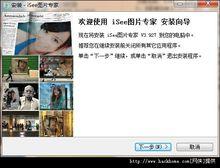 Isee軟體截圖
Isee軟體截圖運行環境:WinNT/2000/XP/2003
更新日誌
2013年1月28日發布V3.928
1、看圖精靈增加列印功能
2、修復保存JPG後變模糊的問題
3、縮略圖視窗:旋轉下拉選單增加“照片自動轉正”功能
4、修復部分問題
v3.9.2.7更新內容:
1.修復jpeg保存模糊的問題。
2.修復批量保存出現模糊的問題。
2012年10月24日發布V3.924
1、看圖精靈看圖時,支持自定義單擊放大到1:1功能
2、批量水印的偏移量支持負數
3、無特效幻燈片去除框線
4、幻燈片統一使用黑色背景,不隨皮膚變化而改變
5、去除線上相冊功能
使用技巧
妙用ISEE三步將照片變為日曆
日曆對於大家來說是非常重要的,不但可以查詢日期,同時辦公桌上放一個精美的日曆,還可以起到點綴的作用。
第一步:選擇照片
要使用照片製作日曆,首先要選擇用來製作日曆的照片。打開ISEE軟體主界面,在左上角資料夾,這是右側就可以看到該資料夾內的所有照片,點擊選中的照片後就可以在主界面左下角看到其預覽情況,當然了,找到合適的照片後,雙擊可以放大選中的照片。
第二步:選擇日曆模板
選中照片後,依次點擊“炫彩地帶――相框合成――我的日曆”選單項,就可以打開日曆製作視窗了。
在打開的視窗中,可以看到照片上有八個調節控制點,可以用來調整圖片的大小及位置,點擊視窗上的“提示”按鈕,會顯示其操作方法。
第三步:設定日曆屬性
在上面打開的日曆製作視窗的選擇類型下拉選單中,可以選擇日曆的類型,同時對應的類型會顯示在下面的列表中,蒙板用來選擇照片的蒙板,對於不同的日曆類型,其蒙板會不一樣。另外還可以設定照片是否透明及其透明度,最後設定日曆的開始年月份。
點擊界面上的“高級”按鈕,打開日曆屬性高級設定界面,在這裡可以設定日曆年、月、日、星期、節假日及生肖的字型、字型、大小及其顏色,同時會在在下面的預覽視窗中實時顯示出來。選擇日曆類型為中文日曆,如果使用背景框的話,還需要設定背景框的框線寬度、框線顏色及是否透明等。最後設定是否在日曆中顯示中國農曆及加入生肖。
![isee[個人圖片專家] isee[個人圖片專家]](/img/9/842/nBnauM3XxgjN5czN3IDN0ETN1UTM1QDN5MjM5ADMwAjMwUzLyQzL1AzLt92YucmbvRWdo5Cd0FmLzE2LvoDc0RHa.jpg)
